屏幕|致微软:surface,再见!动手加装1T容量Win 11平板,大家一起吃瓜( 三 )
文章插图
主板一览:哟,酷比魔方随行本iWork GT这次的新机器做工不错,细节出乎意料。
酷比魔方随行本iWork GT内部一览:我手上这台机器是工程机,与正式版多少会有差距,不过并不大。

文章插图

文章插图
看到固态了没?就这货,现在要把Orico迅龙V500 M.2 NVMe 1T固态硬盘装上去就万事OK了,当然在更换之前,我还是建议把酷比魔方随行本iWork GT的电池先断开,避免万一,万一不小心碰到其它元件短路了呢?

文章插图

文章插图
新盘装上去之后也别急着把屏幕装回去,先开机看一看,确保没有任何问题再说,一般我到了这一步,都是采用临时固定,简单用胶纸把酷比魔方随行本iWork GT的屏幕固定好,进入测试。
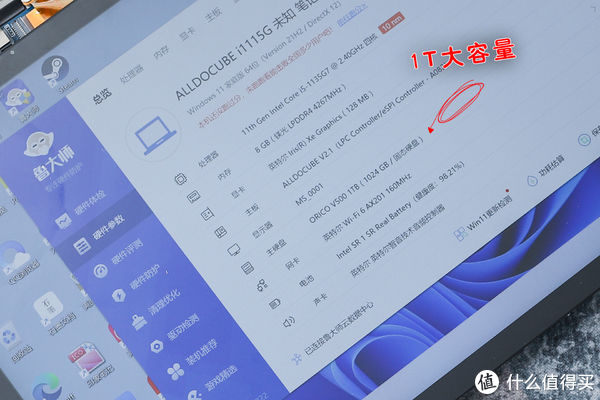
文章插图
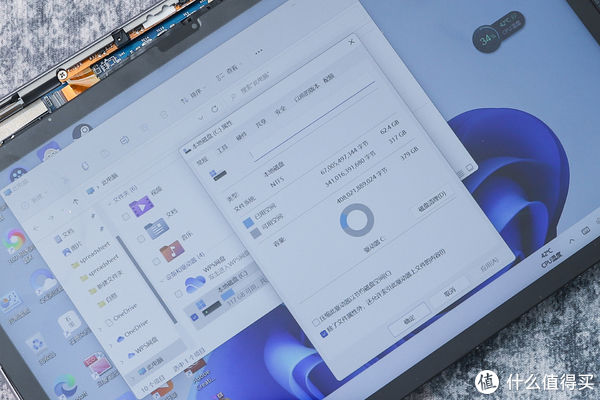
文章插图
还是熟悉的系统,所有数据不会丢失
打开我的电脑,Orico迅龙V500 M.2 NVMe 1T固态硬盘只有C盘?嗯,另一个分区还没给盘符,所以看不到剩下的容量,我们给个盘符,再格式化一下,就出来啦。

文章插图
CrysatlDiskMark:读取2155.01MB/s、写入1700.46MB/s。
Orico迅龙V500 M.2 NVMe 1T固态硬盘这速度咋样?还可以接受吧,与官网标称的数据差不多,用于酷比魔方这款随行本iWork GT二合一PC平板绰绰有余,现在终于可以任意的去存东西、装游戏、下软件了,有了1T大容量,日常足够用了。
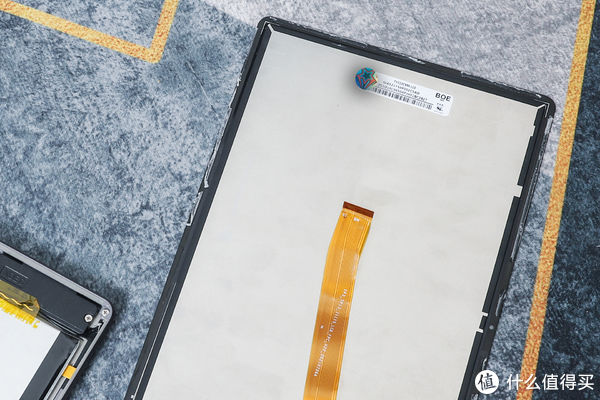
文章插图

文章插图
确保Orico迅龙V500 M.2 NVMe 1T固态硬盘在酷比魔方随行本iWork GT身上没有任何问题之后,就要跟大家安利一个小玩意了,由于屏幕拆下来,还会留有原来的胶水,可以使用精密电子清洁剂进行除胶。

文章插图
除胶的过程是干燥无味,没有捷径可走,只有一点一点的去除。

文章插图

文章插图
不建议使用双面胶进行固定,有一种胶水是屏幕贴合专用,B7000修复胶水,大家自行搜索一下便可,使用量也不要太大,避免溢出,上完胶水之后,再按照原来的方位进行固定,就完成了所有操作了。

文章插图
是不是很简单呢?
就差一步,就差一步了!固定好之后使用橡皮筋、书籍放屏幕上压着,又或者像我一样来一个“包饺子”固位,第二天睡醒之后将胶纸取下便可。

文章插图
这就是楼主不妥协的升级之路,为了日后的幸福,不甘心用着256GB的小容量,虽说平时出差办公是绰绰有余,但是对于我这种喜欢捣鼓的人来说,还是选择了升级,简单粗暴实用,难道不是吗?只要胆大、细心、手巧,就没有什么能够阻挡我们升级的道路。

推荐阅读
- oled|5K轻薄本屏幕天花板!无畏Pro14性能体验兼备,2022换新首选
- ntsc|开学换台新笔记本 选屏幕时这几个参数要看好
- 努比亚|致敬经典的外观设计,小红圈的灵魂之美,努比亚Z40 Pro真机照流出
- 故障|上海宇舶手表出现偷停使什么原因导致的
- 投稿|体量庞大,微软还能突飞猛进吗?
- 视界|荣耀平板双11告捷 极致产品力助力冲击市场第一
- 柔性|苹果会用吗?三星预热全新柔性OLED屏幕:强度更高,能用五年
- wps|惠普战99台式主机 商用电脑也存在的极致性价比
- 感叹号|iPhone14Pro渲染图:可能是最美的苹果手机,向库克再次致敬
- 世界十大奢华口红品牌 十大品牌口红排行榜








